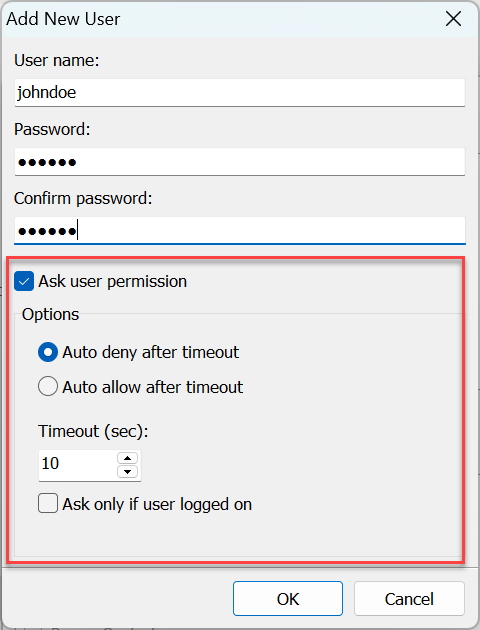Chiedi Permesso all'Utente
Con la funzionalità Chiedi permesso all'utente attivata, viene mostrato un messaggio sul PC remoto che invita l'utente remoto ad accettare o rifiutare una connessione in arrivo:
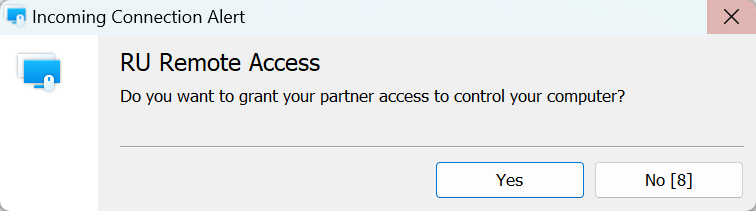
Attiva "Chiedi permesso all'utente"
- Sul computer remoto, fai clic destro sull'icona Host nell'area di notifica e seleziona Impostazioni per Host:

- Scegli la scheda Conferma e attiva Chiedi permesso all'utente:

- Negazione automatica dopo timeout—negar automaticamente la connessione dopo il tempo specificato.
- Accettazione automatica dopo timeout—accettare automaticamente la connessione dopo il tempo specificato.
- Timeout—imposta il timeout in secondi.
- Chiedi solo se l'utente è connesso—mostra il prompt solo se un utente Windows è attualmente connesso.
- Cambia ulteriori opzioni se necessario e fai clic su OK per chiudere la finestra delle impostazioni.
Impostazioni globali vs. specifiche per utente
Le impostazioni nella scheda Impostazioni per Host→Conferma sono impostazioni globali che si applicano a qualsiasi sessione remota su questo specifico Host.
Il metodo di autenticazione RU Security consente di attivare "chiedi permesso all'utente" per utenti separati.